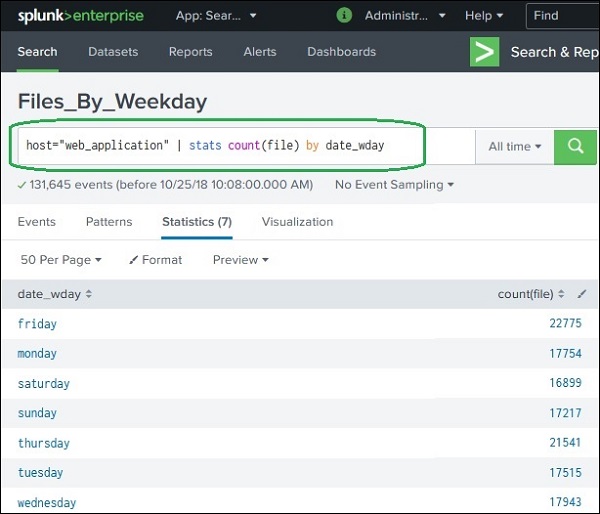Splunk - Berichte
Splunk-Berichte sind Ergebnisse einer Suchaktion, die Statistiken und Visualisierungen von Ereignissen anzeigen können. Berichte können jederzeit ausgeführt werden und rufen bei jeder Ausführung neue Ergebnisse ab. Die Berichte können für andere Benutzer freigegeben und zu Dashboards hinzugefügt werden. Anspruchsvollere Berichte können es einer Drilldown-Funktion ermöglichen, zugrunde liegende Ereignisse anzuzeigen, die die endgültigen Statistiken erstellen.
In diesem Kapitel erfahren Sie, wie Sie einen Beispielbericht erstellen und bearbeiten.
Berichterstellung
Die Berichterstellung ist ein unkomplizierter Prozess, bei dem wir die verwenden Save As Option zum Speichern des Ergebnisses eines Suchvorgangs durch Auswahl von RepSave Asorts Option. Das folgende Diagramm zeigt die Option.
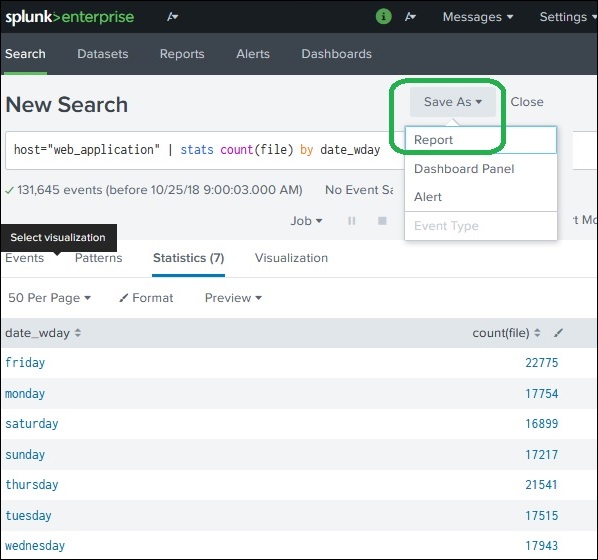
Wenn Sie in der Dropdown-Liste auf die Option Berichte klicken, wird das nächste Fenster angezeigt, in dem Sie nach zusätzlichen Eingaben wie dem Namen des Berichts, der Beschreibung und der Auswahl der Zeitauswahl gefragt werden. Wenn wir die Zeitauswahl auswählen, kann der Zeitbereich angepasst werden, wenn wir den Bericht ausführen. Die folgenden Diagramme zeigen, wie wir die erforderlichen Details eingeben und dann auf Speichern klicken.
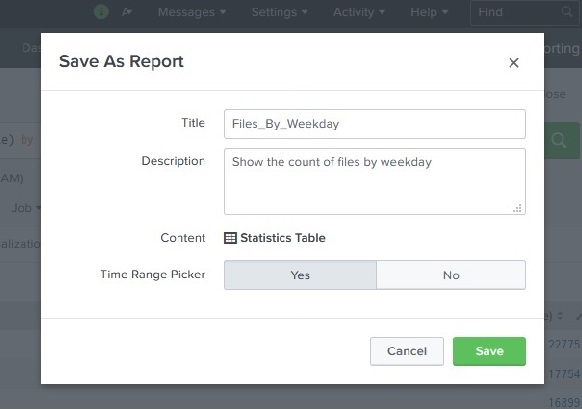
Berichtskonfiguration
Nachdem Sie im obigen Schritt auf Speichern geklickt haben, um den Bericht zu erstellen, wird im nächsten Bildschirm die Konfiguration des Berichts wie unten gezeigt abgefragt. Hier können wir die Berechtigungen konfigurieren, den Bericht planen usw. Wir haben auch die Möglichkeit, mit dem nächsten Schritt fortzufahren und den Bericht einem Dashboard hinzuzufügen.

Wenn wir auf klicken ViewIm obigen Schritt können wir den Bericht sehen. Wir erhalten auch Konfigurationsoptionen, nachdem der Bericht erstellt wurde.
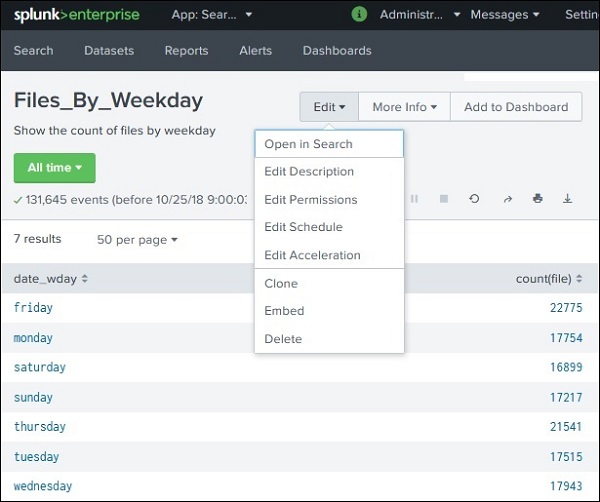
Ändern der Berichtssuchoption
Während wir die Berechtigungen, den Zeitplan usw. bearbeiten können, müssen wir manchmal die ursprüngliche Suchzeichenfolge ändern. Dies kann durch Auswahl der Option erfolgenOpen in SearchOption wie im obigen Bild angegeben. Dadurch wird die ursprüngliche Suchoption erneut geöffnet, die zu einer neuen Suche bearbeitet werden kann. Siehe das folgende Bild -